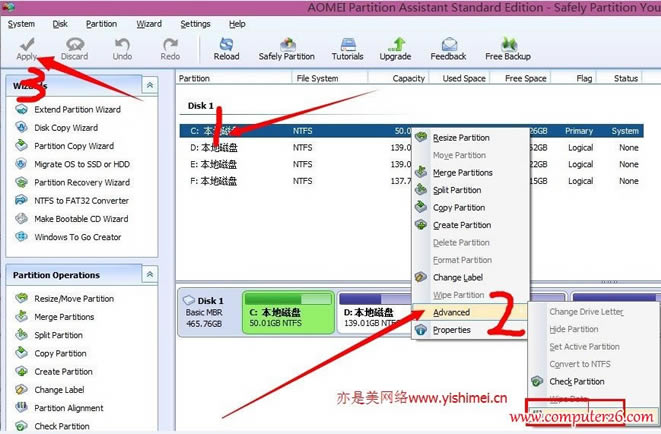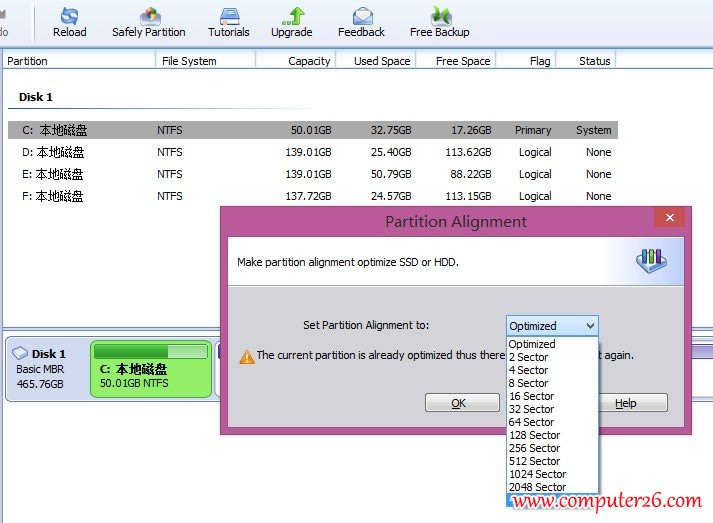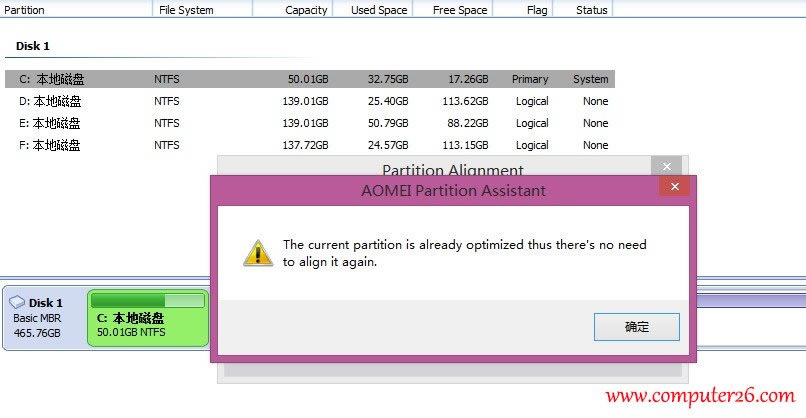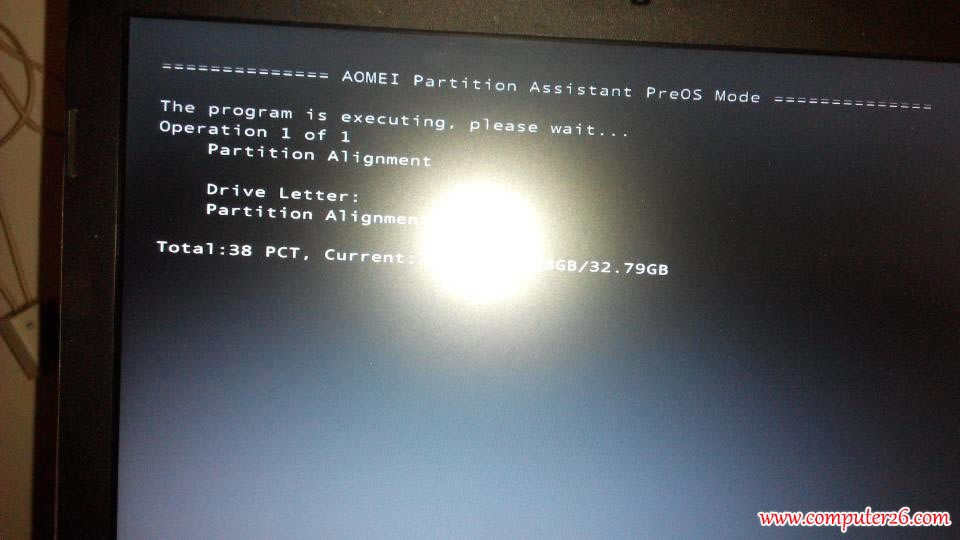win8.1系统如何完成硬盘4K对齐之极品工具AOMEI Partition Assistant
发布时间:2024-04-02 文章来源:深度系统下载 浏览:
| 关于4K对齐这个概念,大家可能都已经听说过了,机械/固态硬盘进行4K对齐后,可以加快硬盘数据的读写速度,进而增加系统的反应速度和减少系统启动的时间。4K对齐的基本作用和效果就是这个了,具体的内容和概念,大家可以去搜索一下“4K对齐”这个概念,百度百科对这一名词解释的很透彻的,尽管4K对齐这个概念已经面世这么久了,但针对win8/8.1系统的4K对齐软件还不是很多,尤其是在数据安全方面做的比较好的软件更是很少,今天就为大家介绍一款效果极佳的4K对齐工具吧。 工欲善其事必先利其器,今天我们要介绍的软件名字叫“AOMEI Partition Assistant Standard Edition 5.5”,这是来自国外的一款神级软件,为什么说它是神级呢?相比其他同类软件,AOMEI Partition Assistant 可以自动分辨出你的硬盘是否已经4K对齐,并且对已经4K对齐的自动跳过,这一点是其他软件所没有的,另外一点就是这款软件在对硬盘进行4K对齐时,可以保证数据的完整性,不像其他软件一样,必须对硬盘进行格式化才能操作。我们在进行4K对齐的过程中,只要确保不断电,那么AOMEI Partition Assistant 就是我们的首选了。 对于AOMEI Partition Assistant 这个版本有很多,这个是标准版,另外其官方网站上还有专业版,旗舰版等,但是其他的版本都是收费的,而这款标准版是免费的,国人的所爱,下面让我们一起来看看4K对齐的操作过程吧: 下载安装AOMEI Partition Assistant 工具(http://pan.baidu.com/s/1eQ2CnJk),安装完成后,进入界面:
按上图所标的步骤进行操作就可以了,首先,我们先选中一个盘符,然后右键 - Advanted - Partition Alignment,弹出如下图所示对话框,
我们选择4096 Sector,这就是所谓的4K对齐,然后点OK,对每一个分区盘符都进行这样重复的操作,完事后点图中步骤三的“Applly”,然后按照提示进行下一步操作就可以了,软件会在下面的步骤中自动重启计算机,重启计算机后,将会对整个硬盘进行4K对齐操作,在整个过程中注意不要断电,也不要进行其他任何操作,静静等待完成就可以了。 需要注意的是,如果点击“Partition Alignment”后出现如下对话框:
这个对话框的意思是“当前的分区已经优化过了,不需要再进行对齐了”,如果出现这个提示,那么这个分区就不需要我们进行操作了,可以换另外一个分区。 下图所示为计算机重启后正在进行4K对齐操作:
以上的几个步骤已经足够我们完成4K对齐的操作了,但是这款软件不仅仅是用来4K对齐的,它还有更多的很牛的功能,比如:MRR和GPT格式的相互转换、重新调整分区大小、NTFS和FAT32格式的相互转换等功能,总之关于硬盘操作的功能它是应有尽有,并且它最大的特色就是可以完美的保护数据的完整性,如果你的硬盘还没有4K对齐的话,赶紧来试试吧! |